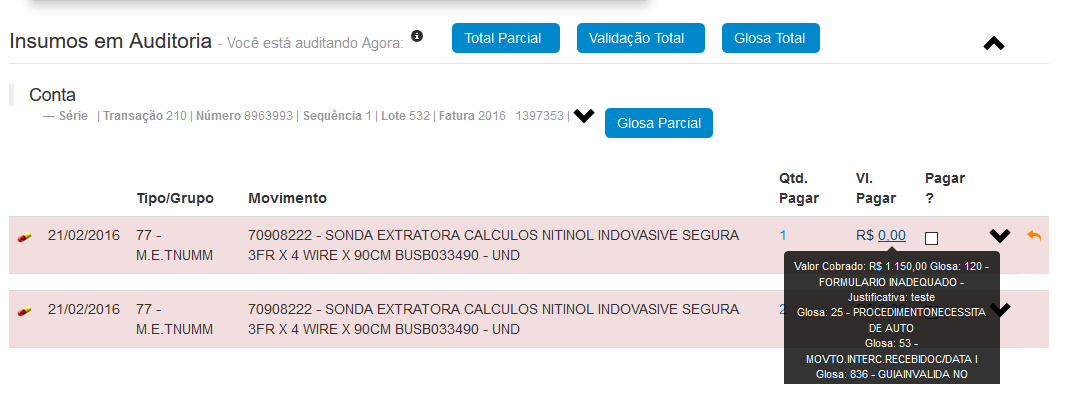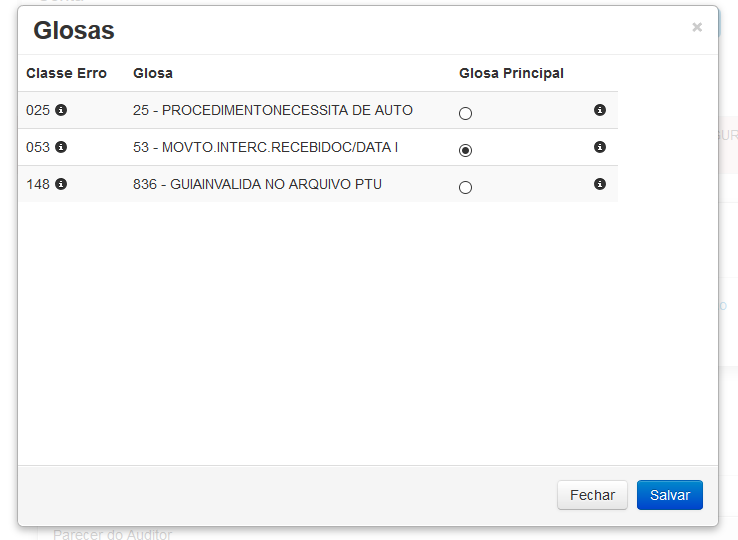Histórico da Página
DT - Melhorias Auditoria Pós
Características do Requisito
Linha de Produto: | Datasul | |||||||||||||
Segmento: | Saúde | |||||||||||||
Módulo: | Gestão de Planos de Saúde - GPS | |||||||||||||
Rotina: |
| |||||||||||||
Cadastros Iniciais: | Relacione os cadastros necessários que precisam ser preenchidos antes da utilização desse requisito. | |||||||||||||
Parâmetro(s): | Informe os parâmetros utilizados. | |||||||||||||
Ponto de Entrada: | Informe o ponto de entrada relacionado (link). | |||||||||||||
Chamados Relacionados | Informe o(s) chamado(s) relacionado(s). | |||||||||||||
| Requisito (ISSUE): | Informe o requisito relacionado (Issue). | |||||||||||||
País(es): | Brasil | |||||||||||||
Banco(s) de Dados: | Progress/Oracle | |||||||||||||
Tabelas Utilizadas: | Informe as tabelas utilizadas. | |||||||||||||
Sistema(s) Operacional(is): | Todos |
Descrição
Possibilitar que no processo de Auditoria Pos seja possível determinar o fluxo das auditorias conforme as regras cadastradas para cada perfil.
Com essa funcionalidade será possível ao cliente modelar um fluxo de auditoria onde cada papel de auditoria ( Auditoria Médica, Auditoria Enfermagem, Auditoria Administrativa) esteja condicionado à existência de regras de auditoria cadastradas para o perfil.
Importante
(Apenas para Microsiga Protheus, versões anteriores à versão 12)
Antes de executar o compatibilizador informe o nome do compatibilizador é imprescindível:
- Realizar o backup da base de dados do produto que será executado o compatibilizador (diretório PROTHEUS_DATA\DATA, se versão 10, ou \PROTHEUS11_DATA\DATA, se versão 11) e dos dicionários de dados SXs (diretório PROTHEUS_DATA_SYSTEM, se versão 10, ou \PROTHEUS11_DATA\SYSTEM, se versão 11).
- Os diretórios acima mencionados correspondem à instalação padrão do Protheus, portanto, devem ser alterados conforme o produto instalado na empresa.
- Essa rotina deve ser executada em modo exclusivo, ou seja, nenhum usuário deve estar utilizando o sistema.
- Se os dicionários de dados possuírem índices personalizados (criados pelo usuário), antes de executar o compatibilizador, certifique-se de que estão identificados pelo nickname. Caso o compatibilizador necessite criar índices, irá adicioná-los a partir da ordem original instalada pelo Protheus, o que poderá sobrescrever índices personalizados, caso não estejam identificados pelo nickname.
- O compatibilizador deve ser executado com a Integridade Referencial desativada*.
Atenção O procedimento a seguir deve ser realizado por um profissional qualificado como Administrador de Banco de Dados (DBA) ou equivalente! A ativação indevida da Integridade Referencial pode alterar drasticamente o relacionamento entre tabelas no banco de dados. Portanto, antes de utilizá-la, observe atentamente os procedimentos a seguir:
Contate o Help Desk Framework EM CASO DE DÚVIDAS! |
|---|
- Em Microsiga Protheus TOTVS Smart Client (se versão 10), digite o nome do compatibilizador no campo Programa Inicial. Descreva se o compatibilizador deve ter uma data específica ou superior para que a atualização nos dicionários seja efetuada corretamente. Importante: Para a correta atualização do dicionário de dados, certifique-se que a data do compatibilizador seja igual ou superior a ___/___/____.
- Clique em OK para continuar.
- Após a confirmação é exibida uma tela para a seleção da empresa em que o dicionário de dados será modificado ou é apresentada a janela para seleção do compatibilizador. Selecione o programa xxxx().
- Ao confirmar é exibida uma mensagem de advertência sobre o backup e a necessidade de sua execução em modo exclusivo.
- Clique em Processar para iniciar o processamento. O primeiro passo da execução é a preparação dos arquivos.
É apresentada uma mensagem explicativa na tela. - Em seguida, é exibida a janela Atualização concluída com o histórico (log) de todas as atualizações processadas. Nesse log de atualização são apresentados somente os campos atualizados pelo programa. O compatibilizador cria os campos que ainda não existem no dicionário de dados.
- Clique em Gravar para salvar o histórico (log) apresentado.
- Clique em OK para encerrar o processamento.
- Clique em Processar para iniciar o processamento. O primeiro passo da execução é a preparação dos arquivos.
Descreva se há algum procedimento necessário após a aplicação do compatibilizador.
Procedimento para Implantação
O sistema é atualizado logo após a aplicação do pacote de atualizações (Patch) deste chamado.
- Aplique o patch do chamado e execute uma vez a rotina Informe o nome da rotina.
- No módulo informe o nome do módulo acesse informe o caminho e verifique que o parâmetro informe o nome do parâmetro é criado conforme especificações abaixo:
Nome da Variável: | Informe o Nome da Variável |
Tipo: | Informe o Tipo |
Descrição: | Informe a Descrição |
Valor Padrão: | Informe o Valor Padrão |
Atualizações do Compatibilizador
(Apenas para Microsiga Protheus, versões anteriores à versão 12)
- Criação ou Alteração de Perguntas no arquivo SX1 – Cadastro de Perguntes:
Pergunte | (X1_PERGUNT) |
Nome |
|
Grupo | (X1_GRUPO) |
Ordem | (X1_ORDEM) |
Tipo | (X1_TIPO) |
Tamanho | (X1_TAMANHO) |
2. Criação ou Alteração de tabela no arquivo SX2– Tabelas:
Chave | Nome | Modo | PYME |
B04 (X2_CHAVE) | Dente/Região (X2_NOME) | C (X2_MODO) | N (X2_PYME) |
3. Criação ou Alteração de Tabelas Genéricas no arquivo SX5 – Tabelas Genéricas:
Chave | Ex.: AR |
Descrição | Ex.: Tabela de IR de Aplicações Financeiras |
4. Criação ou Alteração (mantenha somente a instrução correspondente) de Campos no arquivo SX3 – Campos:
- Tabela BGD - Prod x Cob x Proc x Co-Part:
Campo | (X3_CAMPO) |
Tipo | (X3_TIPO) |
Tamanho | (X3_TAMANHO) |
Decimal | (X3_DECIMAL) |
Formato | (X3_PICTURE) |
Título | (X3_TITULO) |
Descrição | (X3_DESCRIC) |
Nível | (X3_NÍVEL) |
Usado | (X3_USADO) Informe Sim ou Não |
Obrigatório | (X3_OBRIGAT) Informe Sim ou Não |
Browse | (X3_BROWSE) Informe Sim ou Não |
Opções | (X3_CBOX) |
When | (X3_WHEN) |
Relação | (X3_RELACAO) |
Val. Sistema | (X3_VALID) |
Help | Descreva o conteúdo informado para Help de Campo no ATUSX |
Importante:
O tamanho dos campos que possuem grupo pode variar conforme ambiente em uso.
5. Criação ou Alteração de Consulta Padrão no arquivo SXB – Consulta Padrão:
- Pesquisa B05PLS:
Alias | (XB_ALIAS) |
Tipo | (XB_TIPO) |
Sequência | (XB_SEQ) |
Coluna | (XB_COLUNA) |
Descrição | (XB_DESCRI) |
Contém | (XB_CONTEM) |
6. Criação ou Alteração de Índices no arquivo SIX – Índices:
Índice | AA1 |
Ordem | 6 |
Chave | AA1_FILIAL+AA1_CODVEN |
Descrição | Cod. Vendedor |
Proprietário | S |
7. Criação ou Alteração de Parâmetros no arquivo SX6 – Parâmetros:
Nome da Variável | (X6_VAR) |
Tipo | (X6_TIPO) |
Descrição | (X6_DESCRIC + X6_DESC1 + X6_DESC2) |
Valor Padrão | (X6_CONTEUD) |
8. Criação ou Alteração (mantenha somente a instrução correspondente) de Gatilhos no arquivo SX7 – Gatilhos:
- Tabela BD5 – Contas Médicas:
Campo | Informe o conteúdo do (X7_CAMPO) |
Sequência | Informe o conteúdo do (X7_SEQUENC) |
Campo Domínio | Informe o conteúdo do (X7_CDOMIN) |
Tipo | Informe o conteúdo do (X7_TIPO) |
Regra | Informe o conteúdo do (X7_REGRA) |
Posiciona? | Informe o conteúdo do (X7_SEEK) |
Chave | Informe o conteúdo do (X7_CHAVE) |
Condição | Informe o conteúdo do (X7_CONDIC) |
Proprietário | Informe o conteúdo do (X7_PROPRI) |
Procedimento para Configuração
CONFIGURAÇÃO DE PARÂMETROS
- Configurar/criar regras de Auditoria Pós no programa Regras de Auditoria e Liberação de Movimentos conforme o papel desejado.
- Cadastrar os Grupos ANALISE_REGRA e ANALISE_FINALIZACAO na ferramenta de auditoria. Adicionar o usuário administrador nesses grupos para que seja possível efetuar o acompanhamento das atividades enfileirada.
Procedimento para Utilização
Funcionalidades do Processo de Auditoria
Nesse modelo, quando a conta entra no sistema ocorre a execução das regras de auditoria na seguinte ordem: Primeiramente são processadas as regras de Auditoria Medica, em seguida as regras de Auditoria de Enfermagem e por fim as regras de Auditoria Administrativa.
Durante o processamento das regras o sistema verifica todas as regras que a conta pode se enquadrar de acordo com o tipo de regra que está sendo processado.
Conforme o papel da regra, que pode ser Medica, Enfermagem ou Administrativa o sistema encaminha para a etapa do processo correspondente a regra. O andar do fluxo é determinado pelas regras de auditoria dos próximos papeis, ou seja, quando a Solicitação é enviada para a próxima auditoria o sistema processa as regras de auditoria daquele papel caso exista regras as quais a conta se enquadre o sistema envia para essa atividade do fluxo, caso contrário o sistema processa o próximo papel fazendo a mesma verificação.
Caso o último papel do fluxo possuir uma regra de liberação automática o sistema irá efetuar a liberação automática dos movimentos contas deixando-os aptos para os processos de Pagamento de Prestadores e Faturamento.
Caso a solicitação não atinja o último papel do fluxo, ou seja, a conta não se enquadre em nenhuma regra de auditoria dos papeis seguintes o sistema encerra a solicitação e deixa os movimentos pendentes de liberação manual no revisão de contas.
A imagem abaixo visa demonstrar a sequencia de execução das ações:
Como o processamento das regras de auditoria assim como a finalização da solicitação consomem um tempo considerável esse processo possui duas etapas automáticas que ficam responsáveis por controlar essa execução em segundo plano deixando o usuário livre para atender outra solicitação.
A etapa PROXIMA AUDITORIA é a etapa que verifica se existe regras para o próximo perfil e de acordo com o resultado decide para qual etapa deve transferir automaticamente. Quando a solicitação é encaminhada para essa etapa ela é movida para o grupo ANALISE_REGRA, determinado na tarefa de processo. Esse grupo é responsável por enfileirar as tarefas que precisam executar as regras de auditoria.
A etapa FINALIZAR AUDITORIA é a etapa que envia para o fim a solicitação. Nessa etapa o sistema consolida as ações realizadas pela auditoria na base de dados e libera os movimentos do revisão de contas. Quando a solicitação é encaminhada para essa etapa ela é movida para o grupo ANALISE_FINALIZACAO, determinado na tarefa de processo. Esse grupo é responsável por enfileirar as tarefas que precisam ser executadas.
A ferramenta de Auditoria permite que apenas uma tarefa de cada uma das caixas seja movimentada automaticamente por vez. Devido ao volume de informação isso se torna inviável, de forma que o sistema não conseguirá atender a demanda no tempo necessário. Por essa razão, existe o programa ouvidor ouvidorProcessoECM.w, esse programa possibilita movimentar múltiplas solicitações simultaneamente. Assim sendo, para que o processo possa ser executado, deve-se ter duas sessões desse programa iniciadas onde uma aponta para etapa ANALISE_REGRA e outra para ANALISE_FINALIZACAO. Na tela de configuração deverá ser parametrizado quantas sessões múltiplas serão administradas para cada etapa.
Deverá ser aberto duas sessões do OuvidorProcessoECM. Uma parametrizada para Próxima Auditoria e outra parametrizada para Finalização.
Funcionalidades da Tela de Auditoria
1) Nova Forma de Apresentar os Movimentos
A estrutura os movimentos foi alterada para a seguinte forma Procedimentos em Auditoria e Insumos em Auditoria e não mais em Movimentos em Auditoria e Movimentos Vinculados à Conta. Essa alteração visa melhorar o processo de auditoria visto que agora os movimentos ficam separados, deixando mais facil a realização da Auditoria Médica ( que geralmente audita procedimentos) e Auditoria de Enfermagem( que geralmente audita insumos).
2) Adicionada opção que possibilita desfazer a Troca de um movimento.
Quando o movimento é trocado, no movimento substituído o sistema apresenta o botão Desfazer Troca. Quando acionado, o mesmo desfaz a troca realizada.3) Adicionada na tooltip sobre o valor e a quantidade do movimento a informação referente a todas as glosas do movimento.
4) Adicionada opção para efetuar a troca da glosa principal. Através do botão Glosa Principal é possível definir dentre as glosas existentes no sistema a que será a principal.
5) Disponibilizado novo cadastro para a inclusão de programas específicos para a tela de Auditoria Pós.
Esse formulário possibilita ativar os pontos específicos que se deseja utilizar. Os pontos específicos pode ser de dois tipos: VIEW, quando trata-se de alteração na tela necessitando apresentar dados em HTML; e INLINE, quando trata-se de uma alteração numa logica já existente sem a necessidade de apresentar dados em tela.
- No caso dos pontos de VIEW, deve-se cadastrar o formulário HTML que deverá ser apresentado quando o ponto for executado.
- No caso dos pontos INLINE, deve-se cadastrar a chamada da função javascript que deverá ser chamada quando o ponto for executado.
Para ambos os casos as funções javascript especificas devem ser incluídas dentro do arquivo config_espec.js existente no formulários auditoriapos. Esse javascript é local determinado para as logicas especificas.
Até o momento teremos 2 pontos de chamada especificas disponíveis no formulário.
Ponto: “Antes da Area de Mensagem",
Código: "especificPoint1"
Tipo: "VIEW"
Descrição: Esse ponto está localizado sobre a área de mensagens e possibilita a injeção de programas HTML.
Exemplo: <p> Teste </p>
Ponto: “Altera Permissao Para Validacao",
Código: "especificPoint2"
Tipo: " INLINE"
Descrição: Esse ponto está localizado dentro da função que inicializa as propriedades de cada movimento possibilitando assim sobrepor as lógicas de negócio padrões.
Exemplo: Chamada da função definida dentro do config_espec.js : EPCVerifyPermissionOfRestricion(moviment);
Exemplo:
1. No Plano de Saúde (SIGAPLS), acesse Atualizações / Produto Saúde / Produto Saúde (PLSA800).
O sistema apresenta a janela de produtos cadastrados.
2. Posicione o cursor em um produto e clique em Alterar.
3. Na pasta Cobertura/Carências selecione a subpasta Tipo de Prestador.
4. Dê duplo clique no campo TP Prestador (BCW_TIPPRE).
O sistema apresenta a janela Tipo de Prestador – Coparticipação – Alterar.
5. Informe os dados conforme orientação do help de campo e observe o preenchimento do novo campo:
Som. p/Compra (BCW_SOMCOM): selecione Sim para indicar se a coparticipação cadastrada será válida somente para efeito de compra de procedimentos ou Não, caso contrário.
6. Confira os dados e confirme.
Caso a solicitação não atinja o último papel do fluxo, ou seja, a conta não se enquadre em nenhuma regra de auditoria dos papeis seguintes o sistema encerra a solicitação e deixa os movimentos pendentes de liberação manual no revisão de contas.
Importante
Para utilizar o Processo de AuditoriaPos se faz necessária a utilização da ferramenta FLUIG.
Procedimento para Implantação
1) Cadastrar na ferramenta de Worflow o seguintes Serviços
- O cadastro de Serviço permite configurar os dados de conexão com o AppServer utilizado.
Esse cadastro utiliza-se do cadastro de Ambientes para associar as bibliotecas Java que devem ser utilizadas para a conexão com o AppServer correspondente. Além disso, nesse cadastro, deve-se realizar o upload do jar contendo as classes do Proxygen que irá se comunicar com o programa progress desejado no caso os arquivos disponíveis em:
“<Diretorio Programas>\fluig\wf\hrc\wfauditoriapos001\process\proxygen”.
- O cadastro dos Serviços devem considerar a seguinte configuração:
- Código: Auditoria
- Descrição: Auditorias
- URL:AppServer://<host>:5162/<service>
- Objeto Remoto: com.datasul.ems.healthcare.integration.ecmauditory.ECMPosAuditory
- Arquivo Proxy: datasul-healthcare-integration-ecmauditory-proxygen-11.5.7-SNAPSHOT.jar
- Código: AuditoriaPaging_v2
- Descrição: Auditorias Paginação
- URL:AppServer://<host>:5162/<service>
- Objeto Remoto: com.datasul.ems.healthcare.integration.ecmauditorypaging.ECMPosAuditoryPaging
- Arquivo Proxy: datasul-healthcare-integration-ecmauditorypaging-proxygen-11.5.7-SNAPSHOT.jar
2) Importar os formulários de auditoria
- Todo o Processo de Workflow necessita de um formulário base para a sua execução e armazenamento das informações. Um formulário é uma pagina html que utiliza-se de recursos de javascript, css e imagens para fornecer uma melhor experiência aos usuários .Um formulário é um fichário que contém em seu interior todos os componentes html( pagina html, scripts javascripts, css e imagens) utilizados pelo formulário.
- Para fins de organização, recomendamos que no diretório raiz seja criada uma pasta “Formulários” e dentro dela seja criada uma pasta “AuditoriaPos”. No interior da pasta “AuditoriaPos” deve-se criar um fichário com o nome “Formulário Processo de Auditoria”, deverá ser realizado o upload dos seguintes arquivos existentes na pasta “<Diretorio Programas>\fluig\wf\hrc\wfauditoriapos001\process\forms\auditoriapos”.
- Após realizado o upload, deve-se certificar que o arquivo auditorias_v2.html ficou marcado como Principal. Apenas esse arquivo deve estar marcado como Principal os demais devem estar marcados como Anexo.
- Nas propriedades do formulário, no item descrição das fichas deverá ser selecionado o campo “ds_anexo_principal”. O conteúdo desse campo será apresentado como o valor na coluna Anexo Principal na lista de tarefas.
3) Realizar a importação do processo existente no diretório “<Diretorio Programas>\fluig\wf\hrc\wfauditoriapos001\process\workflow”. Durante a importação deverá ser associado o formulário de auditoria importado anteriormente e selecionada a opção Liberar Versão, para que após a importação a versão do processo seja disponibilizada.
4) Importar o Formulário Regras de Configuração de Triagem para Auditoria
- Para que o cliente possa customizar os grupos de usuários de auditoria criando grupos específicos de usuários para auditar determinados prestadores deve-se então criar uma parametrização de Regra de Direcionamento das Auditorias.O controle das regras de direcionamento das auditorias se dá por meio de regras cadastradas nas fichas. As fichas são registros de parametrização oriundos de um formulário. Um formulário é uma pagina html que utiliza-se de recursos de javascript, css e imagens para fornecer uma melhor experiência aos usuários.
- Para fins de organização, recomendamos que no diretório raiz seja criada uma pasta “Formulários” e dentro dela seja criada uma pasta “AuditoriaPos”. No interior da pasta “AuditoriaPos” deve-se criar um fichário com o nome “Regras de Configuração de Triagem para Auditoria”, deverá ser realizado o upload dos seguintes arquivos existentes na pasta “<Diretorio Programas>\fluig\wf\hrc\wfauditoriapos001\process\forms\config_auditorias_modelo”.
- Para o campo descrição recomendamos que seja utilizado o nome “Regras de Configuração de Triagem para Auditoria”. No campo Nome do Serviço de Dados deverá ser atribuído obrigatoriamente o valor “config_auditorias_modelo” como nome do serviço. Recomendamos que o campo cd_prestador_principal seja utilizado para descrição das fichas.
5) Importar o Formulário Configurador de Específicos
- Para que o cliente possa customizar a tela do Formulário padrão de Auditoria sem alterar o HTML padrão, o mesmo pode cadastrar os seus específicos de tela nesse local. A lógica do específico deve levar em consideração o ponto disponibilizado.
- O controle dos específicos se dá por meio programas HTML/ JS cadastrados nas fichas. As fichas são registros de parametrização oriundos de um formulário. Um formulário é uma pagina html que utiliza-se de recursos de javascript, css e imagens para fornecer uma melhor experiência aos usuários.
- Para fins de organização, recomendamos que no diretório raiz seja criada uma pasta “Formulários” e dentro dela seja criada uma pasta “Auditoria Pos”. No interior da pasta “Auditoria Pos” deve-se criar um fichário com o nome “Configurador de Específicos”, deverá ser realizado o upload dos seguintes arquivos existentes na pasta “<Diretorio Programas>\fluig\wf\hrc\wfauditoriapos001\process\forms\config_espec”.
- Após realizado o upload o arquivo index.html deve ser marcado como Principal. Apenas esse arquivo deve estar marcado como Principal os demais devem estar marcados como Anexo.
- Para o campo descrição recomendamos que seja utilizado o nome “Configurador de Específicos”
- No campo Nome do Serviço de Dados deverá ser atribuído obrigatoriamente o valor “config_espec” como nome do serviço.
- Recomendamos que o campo description seja utilizado para descrição das fichas.
6) Importar o Formulário Regras Permissão para Edição de Movimentos
- Para que o cliente possa configurar os grupos de auditoria que poderão alterar os campos de Quantidade e Valor dos Movimentos.
- O controle dos específicos se dá por meio programas HTML/ JS cadastrados nas fichas. As fichas são registros de parametrização oriundos de um formulário. Um formulário é uma pagina html que utiliza-se de recursos de javascript, css e imagens para fornecer uma melhor experiência aos usuários.
- Para fins de organização, recomendamos que no diretório raiz seja criada uma pasta “Formulários” e dentro dela seja criada uma pasta “Auditoria Pos”. No interior da pasta “Auditoria Pos” deve-se criar um fichário com o nome “Regras Permissão para Edição de Movimentos”, deverá ser realizado o upload dos seguintes arquivos existentes na pasta “<Diretorio Programas>\fluig\wf\hrc\wfauditoriapos001\process\forms\config_permissao_auditoria_edicao”.
- Após realizado o upload o arquivo config_permissao.html deve ser marcado como Principal. Apenas esse arquivo deve estar marcado como Principal os demais devem estar marcados como Anexo.
- Para o campo descrição recomendamos que seja utilizado o nome “Regras Permissão para Edição de Movimentos”
- No campo Nome do Serviço de Dados deverá ser atribuído obrigatoriamente o valor “config_permissao_auditoria_edicao” como nome do serviço.
- Recomendamos que o campo “regra” seja utilizado para descrição das fichas.
7) Importar o Formulário Regras de Permissão para Alteração do Movimento
- Para que o cliente possa liberar a edição dos procedimentos para determinadas auditorias, sobrescrevendo as permissões padrões.
- O controle dos específicos se dá por meio programas HTML/ JS cadastrados nas fichas. As fichas são registros de parametrização oriundos de um formulário. Um formulário é uma pagina html que utiliza-se de recursos de javascript, css e imagens para fornecer uma melhor experiência aos usuários.
- Para fins de organização, recomendamos que no diretório raiz seja criada uma pasta “Formulários” e dentro dela seja criada uma pasta “AuditoriaPos”. No interior da pasta “AuditoriaPos” deve-se criar um fichário com o nome “Regras de Permissão para Alteração do Movimento”, deverá ser realizado o upload dos seguintes arquivos existentes na pasta “<Diretorio Programas>\fluig\wf\hrc\wfauditoriapos001\process\forms\config_permissao_auditorias”
- Após realizado o upload o arquivo config_permissao_auditorias.html deve ser marcado como Principal. Apenas esse arquivo deve estar marcado como Principal os demais devem estar marcados como Anexo.
- Para o campo descrição recomendamos que seja utilizado o nome “Regras de Permissão para Alteração do Movimento”
- No campo Nome do Serviço de Dados deverá ser atribuído obrigatoriamente o valor “config_permissao_auditorias” como nome do serviço.
- Recomendamos que o campo “regra” seja utilizado para descrição das fichas.
8) Importar o Formulário Regras de Liberação de Bloqueio
- Para que o cliente possa liberar a edição dos procedimentos para determinadas auditorias, sobrescrevendo as permissões padrões.
- O controle dos específicos se dá por meio programas HTML/ JS cadastrados nas fichas. As fichas são registros de parametrização oriundos de um formulário. Um formulário é uma pagina html que utiliza-se de recursos de javascript, css e imagens para fornecer uma melhor experiência aos usuários.
- Para fins de organização, recomendamos que no diretório raiz seja criada uma pasta “Formulários” e dentro dela seja criada uma pasta “AuditoriaPos”. No interior da pasta “AuditoriaPos” deve-se criar um fichário com o nome “Regras de Liberação de Bloqueio”, deverá ser realizado o upload dos seguintes arquivos existentes na pasta “<Diretorio Programas>\fluig\wf\hrc\wfauditoriapos001\process\forms\ config_permissao_bloqueio”.
Após realizado o upload o arquivo config_permissao_auditorias.html deve ser marcado como Principal. Apenas esse arquivo deve estar marcado como Principal os demais devem estar marcados como Anexo.
Para o campo descrição recomendamos que seja utilizado o nome “Regras de Permissão para Alteração do Movimento”.
No campo Nome do Serviço de Dados deverá ser atribuído obrigatoriamente o valor “config_permissao_bloqueio” como nome do serviço.
Recomendamos que o campo “regra” seja utilizado para descrição das fichas.
9) Importar os Datasets
- O cadastro de Datasets é responsável por fornecer o acesso as funções disponibilizadas por meio dos Serviços.Os processos e os formulários para obter acesso as informações utilizam-se dos Datasets para chamar as rotinas progress via AppServer
- Para o processo de Auditoria deve-se cadastrar os seguintes datasets, o conteúdo dos mesmos encontra-se disponível em “<Diretorio Programas>\\fluig\wf\hrc\wfauditoriapos001\process\datasets”
- ApplyAuditoryRestriction.js - Simula a aplicação de uma Glosa.
- ChangeMoviment.js - Simula a Troca de um movimento.
- CheckPermissionForEdit.js - Verifica a permissão para Editar Movimento
- ContainsMovimentGroup.js - Verifica se existe procedimento na conta.
- ds_config_permissao_grupo_bloqueio.js - Controla a permissão para auditar insumos.
- GetAuditoryAssociatedGuides.js - Busca as Guias associadas.
- GetAuditoryBenefsModule.js - Busca os módulos do Beneficiário.
- GetAuditoryBenefsRealizationHistory.js - Busca o Histório de Realizações.
- GetAuditoryGuideHistory.js - Busca o Histório da Guia.
- GetAuditoryPagingValues_v3.js - Busca os Dados da Conta para Auditoria.
- GetAuditoryRestriction.js - Busca as Glosas do Movimento.
- GetAuditoryRules.js - Busca as regras de Auditoria dos movimentos da conta.
- GetAuditoryTotalization.js - Efetua o total da conta.
- GetAuditoryTotalizationParcial.js - Efetua o total de um documento da conta.
- GetCID.js - Busca o CID.
- GetColleagueData.js - Busca a especialidade do Usuario Auditor ( Cadastro Usuario do ECM / FLUIG)
- GetCoverage.js - Busca a cobertura do Beneficiário.
- GetMoviments.js - Busca os movimentos para inclusão/troca - Pesquisa Insumos, Tipo de Insumos, Procedimento e Pacotes.
- GetNextActivity.js - Encaminha a Conta para a proxima Auditoria.
- GetPagingMoviments_v4.js - Busca os movimentos de acordo com a página informada.
- GetPagingMoviments_v5.js - Busca os movimentos de acordo com a página informada.
- GetProvider.js - Busca o prestador.
- GetRestrictions.js - Busca as glosas disponíveis para aplicar.
- GetUnity.js - Busca a Unidade.
- LoadingPagingCache_v2.js - Efetua a carga em segundo plano das paginas da conta.
- RestorePagingCache.js - Restaura uma página do Cache.
- SaveDocument.js - Salva/Simula as alterações na conta na base de dados.
- SimulateValorization.js - Simula a valorização de um movimento.
- StorePagingCache_v2.js - Armazena no Cache as informaçoes da pagina corrente.
- UpdatePagingCache.js - Atualiza o Cache com as informações da pagina corrente.
- ValidateRestriction.js - Valida uma glosa.
Maiores Detalhes quanto a utilização da ferramenta Fluig Studio podem ser obtidos em Platform | Fluig Studio
Procedimento para Configuração
CONFIGURAÇÃO DE PARÂMETROS
- Configurar/criar regras de Auditoria Pós no programa Regras de Auditoria e Liberação de Movimentos conforme o papel desejado.
- Cadastrar os Grupos ANALISE_REGRA e ANALISE_FINALIZACAO na ferramenta de auditoria. Adicionar o usuário administrador nesses grupos para que seja possível efetuar o acompanhamento das atividades enfileirada.
Procedimento para Utilização
Funcionalidades do Processo de Auditoria
Nesse modelo, quando a conta entra no sistema ocorre a execução das regras de auditoria na seguinte ordem: Primeiramente são processadas as regras de Auditoria Medica, em seguida as regras de Auditoria de Enfermagem e por fim as regras de Auditoria Administrativa.
Durante o processamento das regras o sistema verifica todas as regras que a conta pode se enquadrar de acordo com o tipo de regra que está sendo processado.
Conforme o papel da regra, que pode ser Medica, Enfermagem ou Administrativa o sistema encaminha para a etapa do processo correspondente a regra. O andar do fluxo é determinado pelas regras de auditoria dos próximos papeis, ou seja, quando a Solicitação é enviada para a próxima auditoria o sistema processa as regras de auditoria daquele papel caso exista regras as quais a conta se enquadre o sistema envia para essa atividade do fluxo, caso contrário o sistema processa o próximo papel fazendo a mesma verificação.
Caso o último papel do fluxo possuir uma regra de liberação automática o sistema irá efetuar a liberação automática dos movimentos contas deixando-os aptos para os processos de Pagamento de Prestadores e Faturamento.
Caso a solicitação não atinja o último papel do fluxo, ou seja, a conta não se enquadre em nenhuma regra de auditoria dos papeis seguintes o sistema encerra a solicitação e deixa os movimentos pendentes de liberação manual no revisão de contas.
A imagem abaixo visa demonstrar a sequencia de execução das ações:
Como o processamento das regras de auditoria assim como a finalização da solicitação consomem um tempo considerável esse processo possui duas etapas automáticas que ficam responsáveis por controlar essa execução em segundo plano deixando o usuário livre para atender outra solicitação.
A etapa PROXIMA AUDITORIA é a etapa que verifica se existe regras para o próximo perfil e de acordo com o resultado decide para qual etapa deve transferir automaticamente. Quando a solicitação é encaminhada para essa etapa ela é movida para o grupo ANALISE_REGRA, determinado na tarefa de processo. Esse grupo é responsável por enfileirar as tarefas que precisam executar as regras de auditoria.
A etapa FINALIZAR AUDITORIA é a etapa que envia para o fim a solicitação. Nessa etapa o sistema consolida as ações realizadas pela auditoria na base de dados e libera os movimentos do revisão de contas. Quando a solicitação é encaminhada para essa etapa ela é movida para o grupo ANALISE_FINALIZACAO, determinado na tarefa de processo. Esse grupo é responsável por enfileirar as tarefas que precisam ser executadas.
A ferramenta de Auditoria permite que apenas uma tarefa de cada uma das caixas seja movimentada automaticamente por vez. Devido ao volume de informação isso se torna inviável, de forma que o sistema não conseguirá atender a demanda no tempo necessário. Por essa razão, existe o programa ouvidor ouvidorProcessoECM.w, esse programa possibilita movimentar múltiplas solicitações simultaneamente. Assim sendo, para que o processo possa ser executado, deve-se ter duas sessões desse programa iniciadas onde uma aponta para etapa ANALISE_REGRA e outra para ANALISE_FINALIZACAO. Na tela de configuração deverá ser parametrizado quantas sessões múltiplas serão administradas para cada etapa.
Deverá ser aberto duas sessões do OuvidorProcessoECM. Uma parametrizada para Próxima Auditoria e outra parametrizada para Finalização.
Funcionalidades da Tela de Auditoria
1) Nova Forma de Apresentar os Movimentos
A estrutura os movimentos foi alterada para a seguinte forma Procedimentos em Auditoria e Insumos em Auditoria e não mais em Movimentos em Auditoria e Movimentos Vinculados à Conta. Essa alteração visa melhorar o processo de auditoria visto que agora os movimentos ficam separados, deixando mais facil a realização da Auditoria Médica ( que geralmente audita procedimentos) e Auditoria de Enfermagem( que geralmente audita insumos).
2) Adicionada opção que possibilita desfazer a Troca de um movimento.
- Quando o movimento é trocado, no movimento substituído o sistema apresenta o botão Desfazer Troca. Quando acionado, o mesmo desfaz a troca realizada.
3) Adicionada na tooltip sobre o valor e a quantidade do movimento a informação referente a todas as glosas do movimento.
4) Adicionada opção para efetuar a troca da glosa principal. Através do botão Glosa Principal é possível definir dentre as glosas existentes no sistema a que será a principal.
5) Disponibilizado novo cadastro para a inclusão de programas específicos para a tela de Auditoria Pós.
Esse formulário possibilita ativar os pontos específicos que se deseja utilizar. Os pontos específicos pode ser de dois tipos: VIEW, quando trata-se de alteração na tela necessitando apresentar dados em HTML; e INLINE, quando trata-se de uma alteração numa logica já existente sem a necessidade de apresentar dados em tela.
- No caso dos pontos de VIEW, deve-se cadastrar o formulário HTML que deverá ser apresentado quando o ponto for executado.
- No caso dos pontos INLINE, deve-se cadastrar a chamada da função javascript que deverá ser chamada quando o ponto for executado.
Para ambos os casos as funções javascript especificas devem ser incluídas dentro do arquivo config_espec.js existente no formulários auditoriapos. Esse javascript é local determinado para as logicas especificas.
Até o momento teremos 2 pontos de chamada especificas disponíveis no formulário.
Ponto: “Antes da Area de Mensagem",
Código: "especificPoint1"
Tipo: "VIEW"
Descrição: Esse ponto está localizado sobre a área de mensagens e possibilita a injeção de programas HTML.
Exemplo: <p> Teste </p>
Ponto: “Altera Permissao Para Validacao",
Código: "especificPoint2"
Tipo: " INLINE"
Descrição: Esse ponto está localizado dentro da função que inicializa as propriedades de cada movimento possibilitando assim sobrepor as lógicas de negócio padrões.
Exemplo: Chamada da função definida dentro do config_espec.js : EPCVerifyPermissionOfRestricion(moviment);
6) A tela de auditoria foi alterada para apresentar todas as regras de Auditoria da Conta de acordo com o Papel da Auditoria. Além disso, foi adicionada uma nova cor na linha do movimento para destacar os movimentos que possuam sua glosa principal já validada.
Vídeo
- Vídeo hospedado no youtube e inserido no template por meio da macro Widget Connector.
** Canal do youtube e software de vídeoem definição.
Título do Vídeo: | Disponibilizado pelo Marketing. |
Introdução: | Disponibilizado pelo Marketing. |
Passo a Passo: | Capturar diretamente do sistema. |
Finalização: | Disponibilizado pelo Marketing. |
Ponto de Entrada
Descrição: | Informe o Menu em que estará localizada a rotina | ||||||||||||||||
Localização: | Informe o Submenu em que estará localizada a rotina | ||||||||||||||||
Eventos: | Informe o Título da rotina | ||||||||||||||||
Programa Fonte: | Informe o Fonte da rotina | ||||||||||||||||
Função: | Informe o Nome do(s) produto(s) a ser utilizado ou “Todos” | ||||||||||||||||
Retorno: |
|
Exemplo:
#Include 'Protheus.ch'
User Function CN120ALT()
Local aCab:= PARAMIXB[1]
Local cTipo:= PARAMIXB[2]
If cTipo == '1'
aCab[4][2]:= 'NF' //Validações do usuário
EndIf
Return aCab